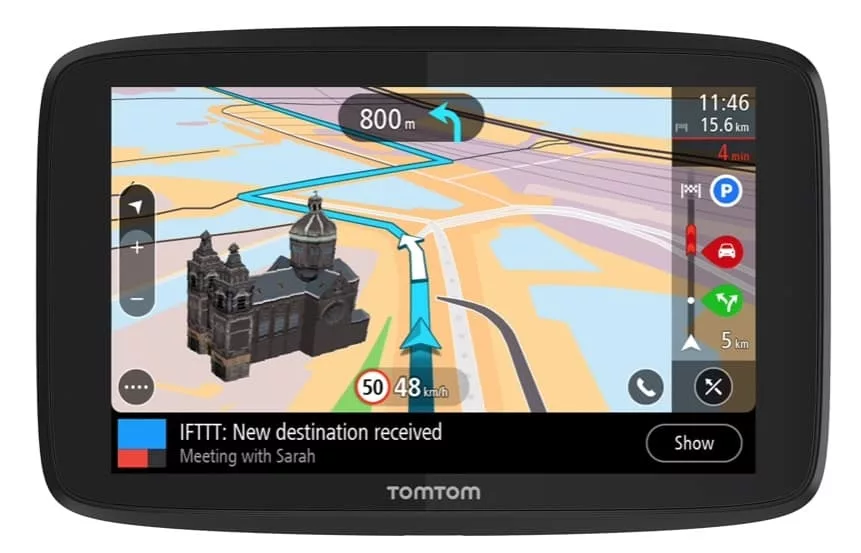
TomTom to poręczne urządzenie, które można mieć w samochodzie. Możesz kupić najnowsze i najlepsze, a może jesteś jedną z tych osób, które mają swoje urządzenie nawigacyjne TomTom od 10 lat. Niezależnie od tego, jakiego typu urządzenia GPS TomTom posiadasz, należy je regularnie aktualizować, aby mieć pewność, że masz najnowsze mapy i oprogramowanie. Nie martw się, ponieważ wiedza o tym, jak zaktualizować GPS TomTom, jest dość prostym zadaniem.
wszystkie urządzenia GPS i nawigacyjne powinny być w pełni aktualne, aby zapewnić najdokładniejszą nawigację. Zawsze budowane są nowe drogi, dlatego aby uzyskać rytm i najbardziej odpowiednie kierunki, dobrym pomysłem jest aktualizowanie wszystkiego.
dlaczego warto zaktualizować swój TomTom?
- aktualizacje oprogramowania – utrzymanie systemu operacyjnego urządzenia TomTom w najnowszej wersji zapewnia usunięcie wszystkich znanych błędów. Aktualne urządzenie nawigacyjne powinno nadal zapewniać płynne i szybkie wrażenia użytkownika.
- aktualizacje Map-aktualizowanie map TomTom zapewni dalsze korzystanie z najlepszych tras nawigacyjnych.
ten artykuł nauczy Cię, jak aktualizować GPS TomTom za darmo, zapewniając, że pozostaje on na bieżąco na obu frontach!
Jak zaktualizować TomTom przez WiFi
jeśli masz urządzenie TomTom z obsługą Wi-Fi, nie musisz łączyć się z komputerem za pomocą kabla USB. Zalecamy połączenie z domową lub biurową siecią Wi-Fi. Korzystanie z publicznej sieci internetowej, takiej jak w hotelach, kawiarniach itp., zajmie ci znacznie więcej czasu, aby pobrać wszystkie wymagane aktualizacje.
po podłączeniu do preferowanej sieci Wi – Fi urządzenie TomTom zapamięta to połączenie, co oznacza, że kolejna aktualizacja będzie łatwiejsza i szybsza.
proces aktualizacji TomTom (przez WiFi)
aby zaktualizować urządzenie TomTom, wykonaj następujące czynności:
- podłącz urządzenie TomTom do Sieci WiFi
- Zaloguj się na swoje konto TomTom
- Podłącz do źródła zasilania (tj. podłącz je!
- Pobierz aktualizacje
Jak zaktualizować urządzenie TomTom przez USB
jeśli nie masz dostępu do sieci Wi-Fi lub nie masz Urządzenia Obsługującego Wi-Fi, możesz zaktualizować GPS, łącząc się z komputerem. Aby dokonać aktualizacji za pomocą USB, musisz zalogować się na swoje konto MyDrive Connect.
jeśli nie masz zainstalowanego MyDrive Connect na swoim komputerze, przejdź tutaj, aby uzyskać dalsze instrukcje.
proces aktualizacji TomTom (przez USB)
aby zaktualizować urządzenie TomTom przez USB, wykonaj następujące czynności:
- Połącz się z kontem MyDrive
- podłącz TomTom do komputera przez USB
- przejdź do Menu Głównego w GPS
- przejdź do ustawień – aktualizacje & nowe elementy
- Aktualizuj zgodnie z wymaganiami
po aktualizacja została zakończona otrzymasz powiadomienie na ekranie urządzenia TomTom. Teraz możesz bezpiecznie odłączyć urządzenie GPS od komputera.

aktualizacja starszych modeli TomTom
kilka lat temu firma TomTom wywołała furorę po ogłoszeniu, że zaprzestaje obsługi przestarzałych modeli TomTom. Stało się tak pomimo faktu, że urządzenia te były sprzedawane z „dożywotnimi aktualizacjami”. To ogłoszenie dotyczyło ponad 60 różnych modeli TomTom!
firma TomTom wyjaśniła, że starsze urządzenia nie mogły korzystać z najnowszych aktualizacji map z powodu braku miejsca w pamięci. Innymi słowy, nie są w stanie przetwarzać dodatkowych informacji wymaganych w celu dostarczenia najbardziej aktualnych i dokładnych informacji.
najwyraźniej termin „dożywotnie aktualizacje” odnosi się tylko do okresu użytkowania urządzenia GPS. Innymi słowy, nie jest to w rzeczywistości dożywotnia aktualizacja map i wsparcie dla nawigacji satelitarnej. Było to rozczarowujące ogłoszenie dla ogromnej liczby użytkowników, zwłaszcza że nadal istnieją pewne sklepy sprzedające te przestarzałe urządzenia. Szybkie wyszukiwanie i można znaleźć kilka dość irytujących właścicieli w dyskusjach społeczności TomTom.
jeśli zastanawiasz się nad zakupem nowego TomTom, ważne jest, aby wybrać urządzenie, które nadal może zapewniać regularne aktualizacje. Są to urządzenia, które nie są już obsługiwane i dlatego nie należy rozważać zakupu:
| GO 750 (W7) | XL325 | XXL IQ Routes(RY/RW/RX/GL) | |
| ONE 125/130 | START (XA/XB/XC/XD/XF/XH) | EASE (XI/XJ/XK/XL) | |
| XL 335 | GO 1000 (TD/TB) | GO 1005/2050(SF/SB) | |
| VIA 110(AG)/130/135(AV) | VIA 160/260/280/120 (AN/AU/FM) | XXL CLASSIC SERIES (GQ) | |
| GO 700 (M5) | GO 630 (JB) | GO 720 (M9) | |
| GO 730 (J4) | GO 740 (WR/WL) | GO 750 (W4) | |
| START 40(GT)/50/55(GU) | ONE IQ ROUTES (P1/PS/P2/PU) | ONE 140 (PM) | |
| XL 340 | GO 820 (FT) | GO 825 (FY) | |
| VIA 225 / All Blacks Edition (BK) | VIA 110 (AG) | GO 910 (V7) | |
| VIA 160 (AI) | VIA 220 (AR) | VIA 125 (BG) | |
| VIA 180 (BH) | VIA 1530 / 1535 (BM) | GO 820 (FA) | |
| GO 825 (FB) | VIA 180 (FP) | GO 730 (J5) | |
| GO 930 (J6) | GO 7000 (LF) | GO 9000 (LG) | |
| GO 920 (M8) | XXL 540 WTE SERIES (RZ) | GO 1005 (SE) | |
| GO 1005 (SI) | GO 1005/2050 (SQ/SR) | GO 2535 (SL) | |
| GO 2535 (SM) | GO 2535 (SN) | GO 1050/2050 (SP) |
nie masz pewności, jakie urządzenie TomTom możesz mieć? Nasz przewodnik dotyczący identyfikacji urządzenia TomTom powinien być przydatny i można go znaleźć tutaj.
jeśli masz jedno z powyższych urządzeń, prawdopodobnie jesteś na rynku nowego TomTom. Jeśli tak jest, to polecam sprawdzenie naszej recenzji TomTom Go Supreme tutaj.